Outlook: izveidojiet savu paraksta displeju, atbildot vai pārsūtot e-pastus

Pēc tam, kad esat izveidojis e-pasta parakstu pakalpojumā Outlook, pārliecinieties, ka tas vienmēr tiek parādīts pat atbildēs un pārsūtījumos.
Kad esat izveidojis e-pasta parakstu programmā Outlook, iespējams, pamanīsit, ka tas netiek parādīts, atbildot vai pārsūtot ziņojumus. Lai pārliecinātos, ka tas vienmēr tiek parādīts automātiski, rīkojieties šādi.
Padariet e-pasta paraksta displeju, atbildot vai pārsūtot
Outlook 2010
Lai to iestatītu programmā Outlook 2010, jums jāatver programma un jādodas uz Fails> Iespējas.
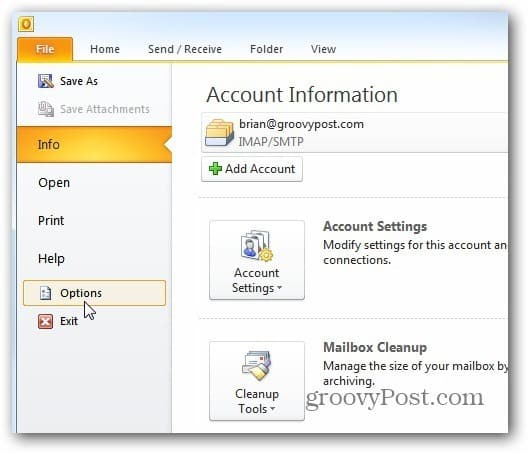
Pēc tam, kad parādīsies Outlook opciju logs, noklikšķiniet uz Pasts> Paraksti.
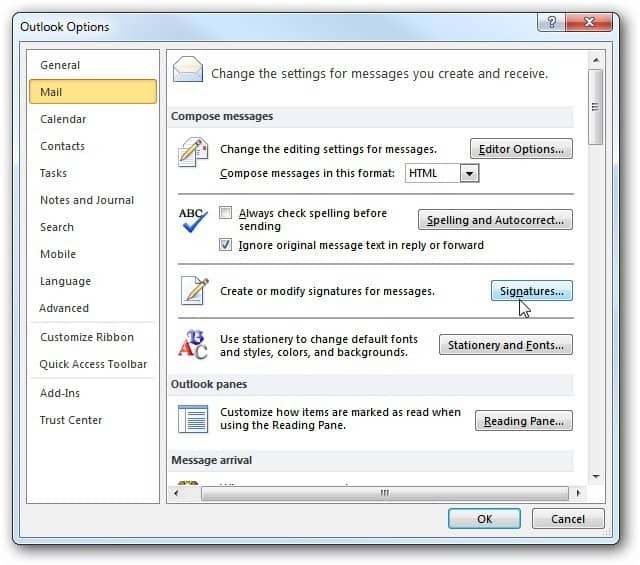
Šeit es jau esmu izveidojis savu parakstu. Bet, ja jums ir vairāki paraksti dažādiem kontiem, atlasiet parakstu, kuru vēlaties izmantot jauniem ziņojumiem, atbildēm un pārsūtīšanai. Noklikšķiniet uz Labi.
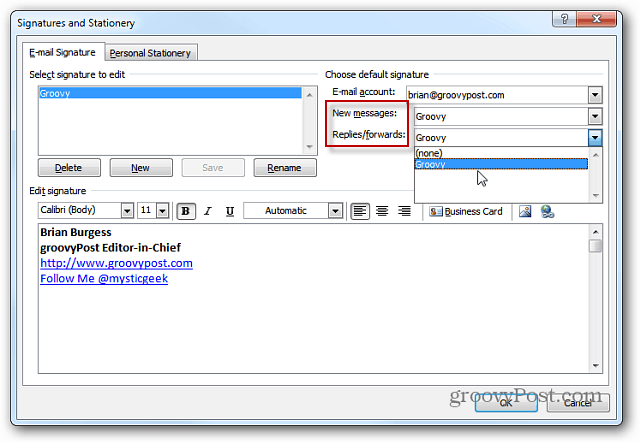
Outlook 2007
Protams, kopš lielajām Microsoft Office dizaina izmaiņām programmā Outlook 2007 lietas ir mazliet savādākas. Lai sāktu, palaidiet programmu un dodieties uz Rīki> Iespējas.
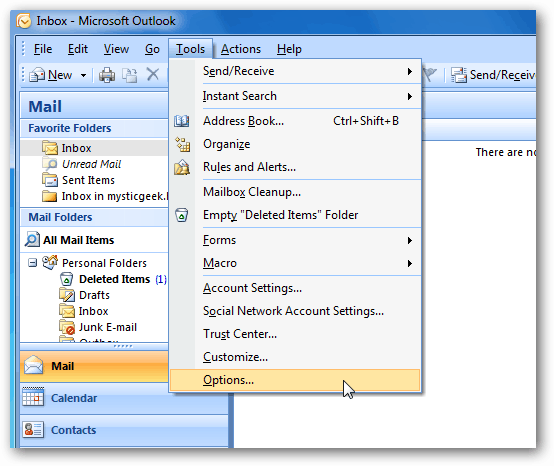
Pēc tam, kad parādīsies logs “Opcijas”, noklikšķiniet uz cilnes “Pasta formāts” un pēc tam uz Paraksti.
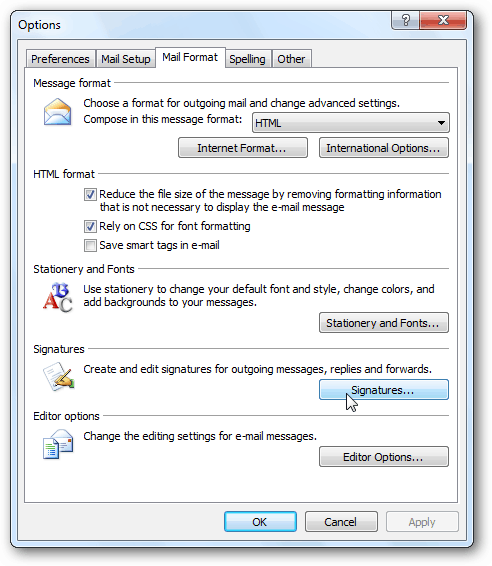
Tagad, tāpat kā programmā Outlook 2010, varat iestatītatbildes vai pārsūtīšana, lai parādītu vēlamo e-pasta parakstu. Varat arī izmantot vairākus e-pasta parakstus gadījumā, ja, atbildot uz ziņojumiem vai pārsūtot tos, vēlaties izmantot citu.
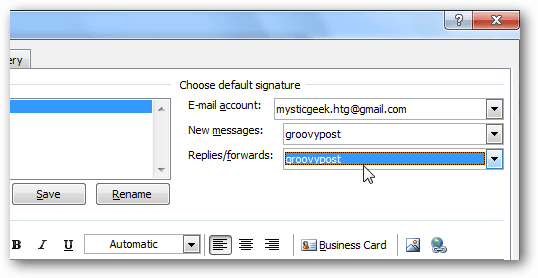
Tas ir viss, kas tam ir. Tagad jūs droši zināt, ka pareizais e-pasta paraksts joprojām tiek rādīts uz katra ziņojuma. Ņemiet vērā, ka tas varētu kaitināt dažus lietotājus. Tomēr padomājiet par to, cik apnicīgi ir ritināt garu e-pasta ķēdi, lai iegūtu kontaktinformāciju par konkrētu personu.
![No e-pastiem noņemiet parakstu “Nosūtītie, izmantojot Blackberry” [groovyTips]](/images/groovytip/remove-the-ldquosent-via-blackberryrdquo-signature-from-emails-groovytips.png)









Atstājiet savu komentāru